No menu principal clique em Mail em seguida em Preferences/Preferências.
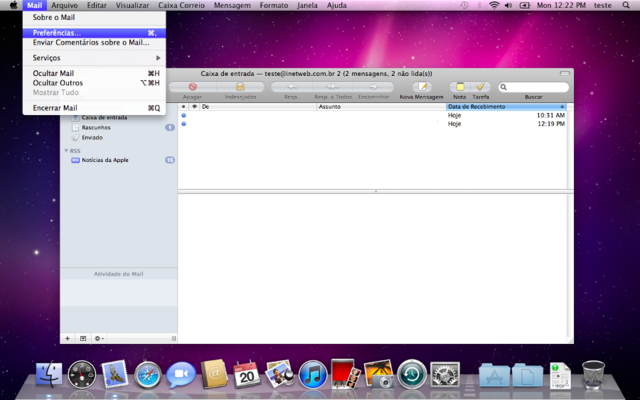
![]() Clique no botão + na canto inferior esquerdo como mostra na imagem abaixo:
Clique no botão + na canto inferior esquerdo como mostra na imagem abaixo:
.jpg)
![]() Preencha os campos com o seu nome, endereço de email e senha respectivamente e clique no botão Continue/Continuar.
Preencha os campos com o seu nome, endereço de email e senha respectivamente e clique no botão Continue/Continuar.
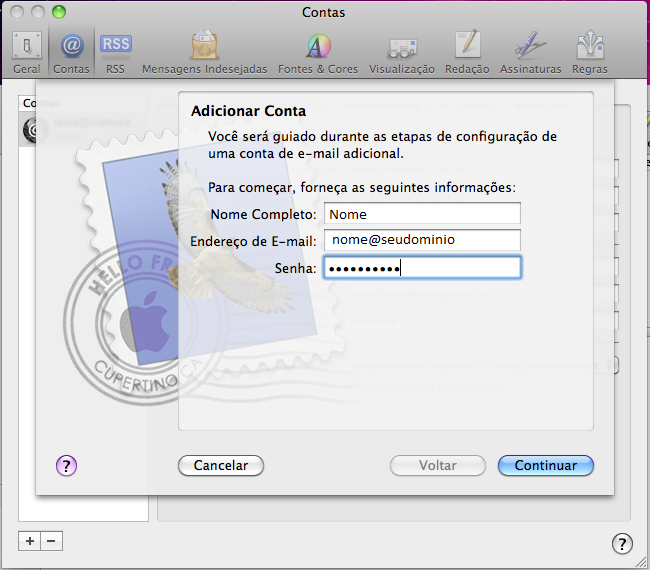
![]() Na caixa de diálogo Account type/Tipo da Conta selecione POP.
Na caixa de diálogo Account type/Tipo da Conta selecione POP.
No Campo Incoming Mail Server/Servidor de Correio de Entrada digite o endereço do servidor de entrada POP (ex:mail.exemplo.com.br)
No campo User Name/Nome do Usuário digite o seu endereço de email e em Password/Senha digite a sua senha e clique no botão Continue/Continuar.
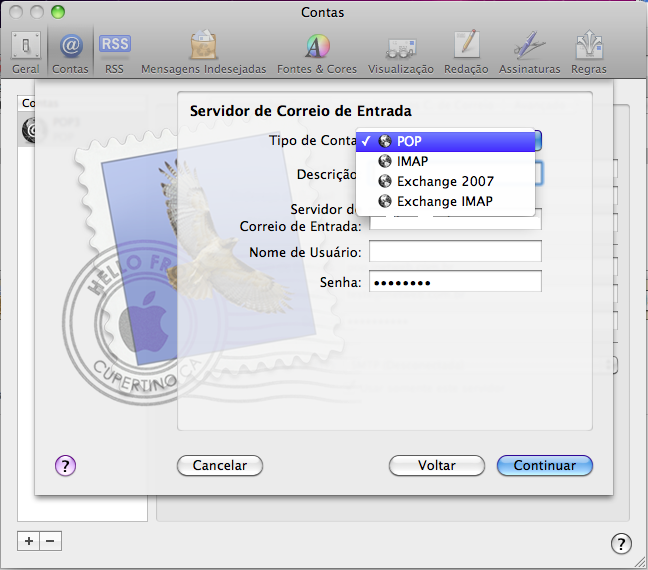


Na caixa de diálogo Authentication/Autenticação clique em Password/Senha
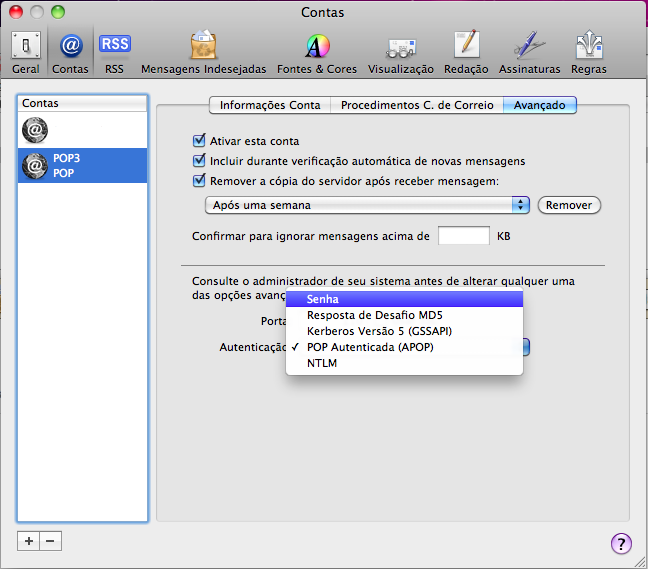
.jpg)
Na caixa de diálogo Authentication/Autenticação selecione a opção Password/Senha e clique no botão OK.
![]()
.jpg)
![]() Feche a janela Preferences/Preferências e clique em Save/Salvar para finalizar a configuração da conta.
Feche a janela Preferences/Preferências e clique em Save/Salvar para finalizar a configuração da conta.
.png)